Неважно, кто вы, какое у вас образование или чем вы зарабатываете на жизнь. Если вы пользуетесь компьютером, возможно, на вашем Mac или ПК есть документы Word, которые вы не хотели бы, чтобы другие люди находили и читали.
Связанный:Лучшие альтернативы Microsoft Office
К счастью, документ Word 2013 легко защитить паролем. В этом руководстве мы покажем вам, как это сделать. В будущих обновлениях мы добавим инструкции по защите документов Word и Word-совместимых документов в других программах, подобных Word, таких как OpenOffice и других.
Связанный
- Хакеры могли украсть главный ключ другого менеджера паролей
- NordPass добавляет поддержку ключей, чтобы исключить ваши слабые пароли
- Этот огромный эксплойт менеджера паролей, возможно, никогда не будет исправлен
Как защитить паролем документ Word
Сначала откройте документ Word, который вы хотите защитить паролем. Затем нажмите «Файл» и нажмите «Защитить документ» под «Информация».
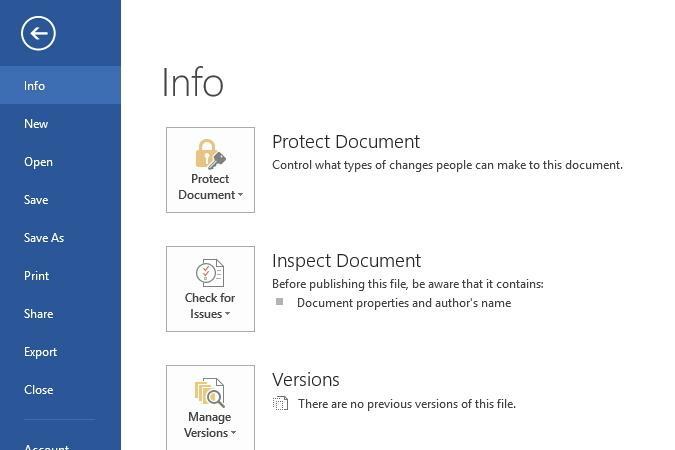
Оттуда нажмите «Зашифровать с помощью пароля».

Затем Word предложит вам ввести пароль. Выберите один, но имейте в виду, что если вы забудете, что это такое, вы потеряете доступ к этому документу.

После того, как вы выберете пароль, Microsoft Word будет предлагать вам вводить его каждый раз, когда вы захотите открыть этот документ. Помните, что это защищает только один целевой документ. Каждый документ Word, который вы хотите защитить паролем, должен создаваться индивидуально.
Рекомендуемые видео
 Связанный:Как защитить паролем документ PDF
Связанный:Как защитить паролем документ PDF
Рекомендации редакции
- Как удалить страницу в Ворде
- Нет, 1Password не взломали – вот что произошло на самом деле
- LastPass рассказывает, как его взломали — и это не очень хорошие новости
- Microsoft Word против. Гугл документы
- Бесплатная пробная версия Microsoft Word: получите месяц обслуживания бесплатно
Обновите свой образ жизниDigital Trends помогает читателям быть в курсе быстро меняющегося мира технологий благодаря всем последним новостям, забавным обзорам продуктов, содержательным редакционным статьям и уникальным кратким обзорам.




